Le bouton home de votre iPhone est capricieux ? Le Touch ID ne fonctionne plus mais la fonction clic non plus ? Le bouton home reste enfoncé ou le bouton est tout simplement perdu ? Heureusement qu’Apple a tout prévu est vous propose une fonctionnalité pratique : l’Assistive Touch !
Assistive Touch, c’est quoi ?
C’est un bouton home virtuel ! En gros, il y a un point blanc au milieu d’un carré noir qui apparaît sur votre écran iPhone. Il permet d’activer toutes les fonctionnalités d’un bouton home qui ne fonctionnerait plus correctement. En revanche, cela ne gère pas le Touch ID. S’il ne répond plus ou si la nappe du bouton home a été endommagée, c’en est terminé !
Pourquoi faire ? C’est pratique si vous avez un souci avec votre bouton home. Ou si vous souhaitez tester un écran ou un iPhone démonté sans avoir à tout rebrancher. Bref, cela vous permet de continuer à utiliser normalement votre iPhone même en cas de pépin. Vous pouvez fermer vos applis et accéder aux menus sans le bouton home physique. Of course, cela ne fonctionne pas pour lancer le mode DFU puisque c’est une fonction tactile…
C’est donc une fonctionnalité pratique en attendant de vous lancer dans votre réparation iPhone en suivant nos tutos et en optant pour le bouton home iPhone adapté ! Même si, pour rappel, le Touch ID ne fonctionnera plus après changement.
En général, l’Assistive Touch se déclenche automatiquement en cas de problème avec le bouton home. L’iPhone est donc suffisamment intelligent pour comprendre que vous ne pourrez l’utiliser sans ce bouton home. Il est capable d’activer seul l’Asstistive Touch en cas de besoin. Mais parfois, il ne juge pas que ce soit nécessaire alors que… Bref !
Activer l’Assistive Touch
Voyons le nerf de la guerre ! Comment qu’on fait pour l’activer cet Assistive Touch ? La première méthode est de demander à votre pote Siri ! Dis Siri, tu peux activer l’Assistive Touch s’il te plaît ? Oui bien sûr. Et hop, l’affaire est dans le sac !
Mais bon, si vous n’avez pas configuré Siri ou s’il ne comprend pas ce que vous lui demandez (ça arrive parfois). Il faut faire à l’ancienne. Pas de panique, la manœuvre est ultra simple.
Il suffit d’aller dans « Paramètres » puis « Général« . Allez ensuite dans « Accessibilité » afin de pouvoir activer « Assistive Touch ». Le point blanc va apparaître sur votre écran.
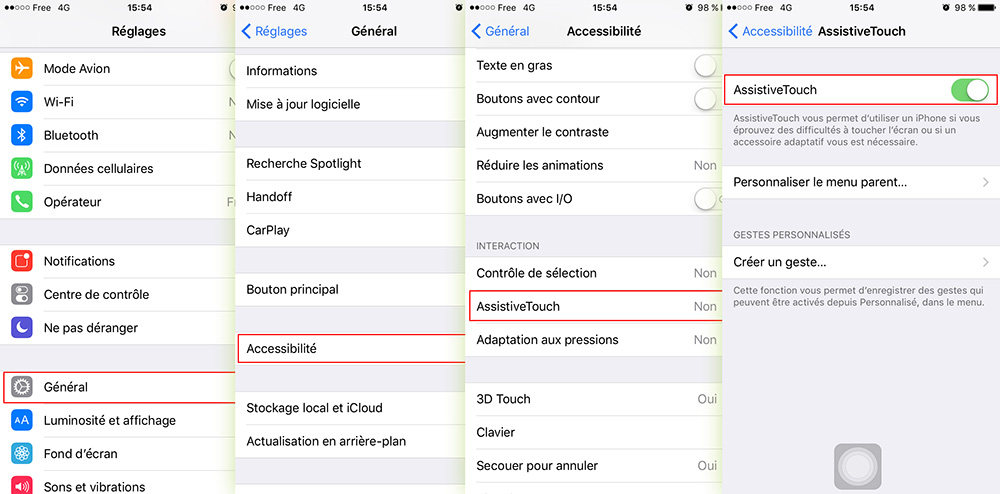
Utiliser l’Assistive Touch
Vous pouvez placer le carré de l’Assistive Touch à l’endroit de votre choix sur votre écran iPhone. Vous devez simplement le faire glisser à l’endroit voulu.
Pour ouvrir le bouton home virtuel, vous faites une simple pression dessus. Le menu apparaît alors. Vous pouvez ainsi accéder à diverses fonctions essentielles : Accueil ; Centre de notification ; Siri ; Centre de contrôle ; Personnalisé ; Appareil.
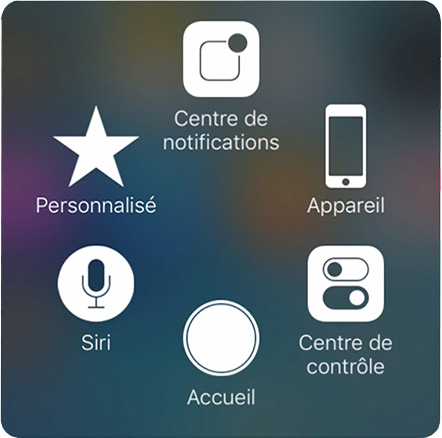
Il s’agit du menu de base de l’Assistive Touch. Vous pouvez le configurer à votre guise en fonction de vos besoins. Pour cela, vous devez simplement cliquer sur « Personnaliser le menu parent » dans le menu où vous avez activé l’Assistive Touch.
Vous voyez que vous avez même la possibilité de personnaliser des raccourcis à l’aide de gestes précis ! Vous pouvez créer des gestes au même endroit que l’activation de l’Assistive Touch.

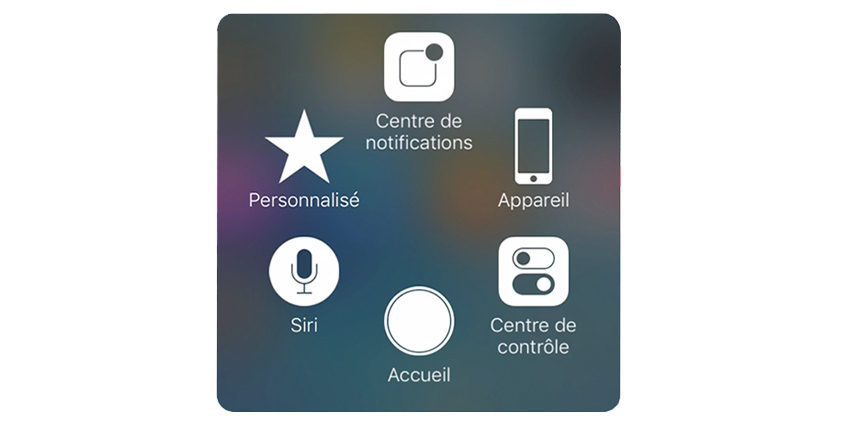
[…] C’est avec l’iPhone 5S, apparu en 2013, que le Touch ID s’est démocratisé sur tous les iPhones. Il permet de déverrouiller l’iPhone au lieu de « slider » comme les anciens modèles. Il évite ainsi de taper chaque fois un code de déverrouillage. Même si ce code est toujours présent en cas de mauvais fonctionnement du Touch ID ou d’impossibilité à identifier l’empreinte (mains sales, mouillées, etc.). Il est capable aussi de valider des paiements ou diverses identifications. C’est donc une fonctionnalité totalement associée au bouton home et qui, contrairement à la fonction clic, ne peut être remplacée par l’Assistive Touch. […]
Articles toujours de qualite, merci
Je ne trouve pas d’assistiveTouch dans mon iphone 3g.
Comment faire
Bonjour,
Malheureusement, l’iPhone 3G tourne sous une version trop ancienne d’iOS, qui ne proposait pas encore cette fonctionnalité d’Assistive Touch :/
[…] qu’est-ce que c’est que ça ? L’Assistive Touch n’est pas une fonction nouvelle sur iPhone. Elle est apparue avec les premiers iPhones, pour […]
[…] si votre bouton power est capricieux, vous pouvez toujours éteindre votre iPhone grâce à l’Assistive Touch […]
[…] Touch ID mais également de la fonction Clic. On se retrouve alors avec un simple cache et l’Assistive Touch… Mais SOSav a désormais la solution avec le bouton home universel […]
Comment faire pour pouvoir activer l’assive touche, si mon tactile du haut de l’écran ne marche pas ?
Bonjour,
Cela risque d’être difficile sans pouvoir aller dans les Réglages.
Vous pouvez tenter de débrancher directement le bouton home pour que l’Assistive Touch s’active automatiquement. Sinon, vous devrez changer d’écran.
Cordialement,
Sandra
Bonjour.j’ai renitialisé mon iphone 6+ mais malheureusement la touche home ne vient plus.Peut on activer automatiquement l’asitive touche?
Bonjour,
Vérifiez le bon branchement du bouton home.
Si l’assistive touch ne s’active pas automatiquement, je vous invite à suivre les conseils de cet article pour l’activer avec Siri ou dans les Réglages 😉
Cordialement,
Sandra